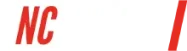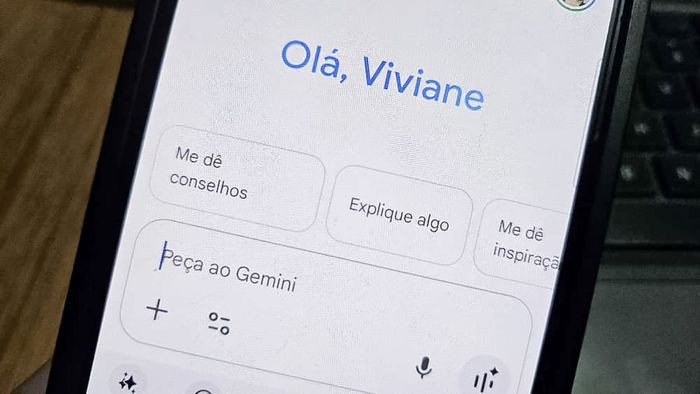Como Utilizar os Prompts do Gemini para Edição Fotográfica Natural
O prompts do Gemini para editar fotos transformam a forma como você trabalha com imagens. Com a inteligência artificial da Google, é possível aprimorar fotos mantendo sua autenticidade, evitando excessos e resultados artificiais. Confira como aplicar esses comandos para alcançar resultados profissionais.
1. Melhorar a Qualidade da Imagem
O comando reduz ruídos, aumenta nitidez e restaura detalhes em fotos antigas. Ideal para imagens de baixa resolução, a IA suaviza imperfeições sem perder a essência visual. Para usar, digite: “Melhore a qualidade desta imagem. Reduza o ruído e aumente a nitidez, mantendo a naturalidade”.
2. Clarear Fotos Sem Perder Detalhes
Além de ajustar a exposição, o prompt equilibra sombras e brilhos. Por exemplo: “Clareie esta foto. Ajuste a exposição para que as áreas escuras fiquem visíveis, sem estourar as partes iluminadas”. Isso é essencial para fotos tiradas em ambientes com pouca luz.
3. Ajuste Preciso de Cores
O Gemini corrige distorções e melhora saturação, como em “Corrija as cores desta imagem [descreva o problema]”. Resultado: tons mais fiéis à realidade, como peles naturais ou céus vibrantes sem exageros.
Técnicas Adicionais para Edição Natural
- Corrigir imperfeições: Remoção de manchas ou reflexos indesejados.
- Realçar detalhes: Aumento seletivo de nitidez em elementos-chave.
- Equilibrar luz e sombras: Recuperação de detalhes em áreas extremas.
Aplicações Práticas
Para retratos, use “Remova imperfeições desta foto de [objeto]”. Em paisagens, “Ajuste o enquadramento para destacar [elemento principal]”. Cada prompt do Gemini para editar fotos prioriza autenticidade.
Conclusão
Os prompts do Gemini para editar fotos combinam eficiência e realismo. Ao seguir esses comandos, você garante que a IA amplifique, não distorça, a essência das suas imagens. Experimente e observe a diferença em resultados autênticos e profissionais.